Если вам нужно создать перевернутый текст в документе Word, вам не обязательно использовать сложные сторонние программы или скрипты. Простым и быстрым способом является использование встроенных функций редактора, которые позволяют повернуть любой фрагмент текста на 180 градусов.
Для этого выделите необходимый текст, перейдите во вкладку «Вставка» и выберите опцию «Объекты». В открывшемся меню нажмите на «Текстовое поле». После появления выделите текст внутри поля и воспользуйтесь функцией «Повернуть» – она находится в группе «Организация». Там можно выбрать варинаты поворота, в том числе и на 180 градусов, чтобы добиться перевернутого вида.
Также можно применить быстрый способ с помощью функции «Поворот» в меню «Формат». После выбора текстового блока откройте вкладку «Формат», найдите кнопку «Поворот» и выберите нужную ориентацию. Этот способ подходит для быстрого исправления положения текста и не требует дополнительных настроек.
Как быстро создать перевернутый текст в Word для украшения документа
Для быстрого выполнения перевернутого текста используйте инструмент «Поворот текста» в Word. Введите нужный текст в поле текста или выделите уже существующий фрагмент.
Затем перейдите на вкладку «Вставка» и выберите «Текстовое поле», разместите его в нужной части документа.
Введите или вставьте текст в созданное текстовое поле. После этого выберите его и кликните правой кнопкой мыши, чтобы открыть меню «Формат текста».
В разделе «Поворот» найдите опцию «Повернуть» и выберите нужный угол: например, 180 градусов для переворота вверх ногами или используйте стрелки для более точной настройки.
Обратите внимание, что для достижения уникальных эффектов можно также использовать функцию «Обертка текста» – выберите «За текстом» или «Перед текстом», чтобы разместить перевернутый фрагмент в нужной части документа без влияния на остальной текст.
Чтобы сделать процесс еще быстрее, воспользуйтесь комбинацией клавиш для копирования и вставки текстовых блоков с уже примененным переворотом, создавая различные вариации оформления.
Таким образом, применение встроенных инструментов Word позволяет за считанные минуты получить привлекательный перевернутый текст для оформления заголовков, подписей или декоративных элементов документа.
Использование функции вращения текста на панели инструментов для быстрого переворота
Выделите нужный текст или вставьте его в таблицу.
На панели инструментов найдите кнопку «Ориентация текста», обычно она изображена с линиями текста и стрелками.
Кликните по ней и в выпавшем меню выберите команду «Вращение текста» или «Повернуть текст».
Появится селектор с предустановленными углами: 90°, 180°, 270°, а также возможность задать собственный угол.
Для быстрого переворота текста используйте кнопку «Повернуть на 180°» или выберите угол «180°» из меню.
Текст моментально повернется по выбранной оси, что позволяет легко создавать перевернутые надписи или оригинальные украшения.
Если планируете повторное использование перевернутого текста, зафиксируйте его в виде отдельной формы или таблицы для быстрого применения в будущем.
Создание перевернутого текста через изменение настройки текста с помощью функций Word
Используйте встроенную функцию поворота текста на вкладке «Работа с рисунками». Выделите нужный фрагмент текста, затем перейдите на панель инструментов и найдите кнопку «Повернуть» или «Вращение». В выпадающем списке выберите один из вариантов: «Повернуть на 90°», «Повернуть на 270°» или задайте нужный угол вручную, введя числовое значение в диалоговом окне «Поворот».
Если необходимо более точное управление, выберите опцию «Дополнительные параметры вращения» или «Формат фигуры». В открывшемся окне найдите раздел «Поворот» и укажите угол в градусах, например, -90° или 180°, чтобы получить желаемый эффект переворота текста.
Для автоматизации процесса создайте стиль, включающий необходимое вращение. В разделе «Стиль» нажмите «Создать стиль», выберите пункт «Формат» и перейдите к настройкам «Объект». Введите нужный угол вращения и сохраните стиль. Теперь в любой части документа можно применять этот стиль для быстрого создания перевернутого текста.
Обратите внимание, что изменения с помощью функции вращения применяются к выделенному объекту, а не к обычному тексту, поэтому перед применением рекомендуется скопировать текст в текстовое поле или фигуру. Этот способ идеально подходит для оформления заголовков, вставных блоков или декоративных элементов документа без дополнительных преобразований.
Применение вставки в виде изображения с перевернутым текстом для нестандартных решений
Если нужно создать оригинальный эффект или реализовать необычное оформление, вставьте в документ картинку с перевернутым текстом. Для этого напишите текст в любом графическом редакторе, например, Paint или PowerPoint, поверните его вертикально или на 180 градусов и сохраните как изображение. Затем вставьте полученное изображение в Word через команду «Вставка – Рисунок». Такой подход позволит сочетать нестандартные шрифты и стили, которые не всегда удобно реализовать через стандартные функции редактора.
Используйте графический редактор для обработки текста, чтобы добиться нужного вида: дополнительная стилизация, анимация или цвет. После вставки изображения удобно разместить его внутри документа, изменяя размеры и положение с помощью стандартных инструментов. Такой способ подходит для оформления титульных страниц, вставок, логотипов или декоративных элементов с необычным расположением текста.
Если необходимо добиться динамичности или уникальности, создайте несколько изображений с разными вариантами переворота и реализуйте их в виде коллажа или череды элементов. Можно совместить такой подход с обычным текстом, выделяя важные части или создавая эффект «перевёрнутых заметок» на страницах. Такой метод позволяет добиться нестандартных дизайнерских решений, которые трудно реализовать стандартными средствами Word.
Экспериментируйте с фонами и прозрачностью картинок, чтобы интегрировать их в оформление документа и сделать дизайн более выразительным. Это особенно актуально для презентаций, графической визуализации или нестандартных отчётов. В итоге, использование изображений с перевёрнутым текстом расширяет возможности оформления и помогает выделиться среди стандартных вариантов.
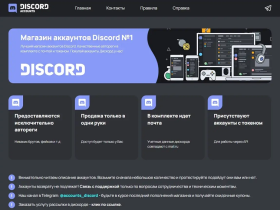
Оставить комментарий.